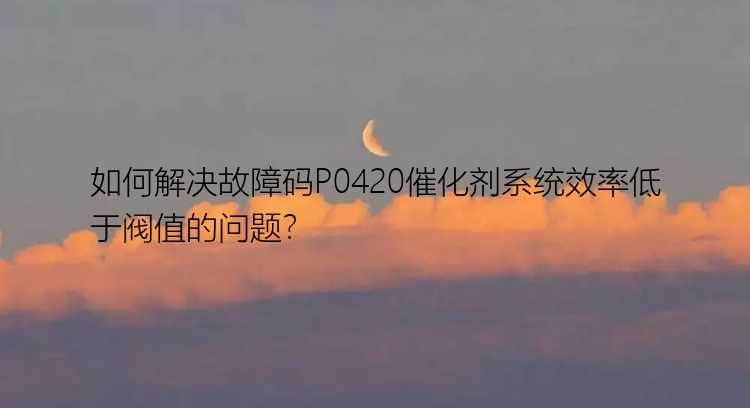在生活工作中,你有备份文件的习惯吗?或许有人会备份单个文件,或整个磁盘的数据,但大多数人都没有备份操作系统的习惯,因为它们认为备份操作系统很难,并且也不知道该怎么做。实际上备份操作系统的好处有很多,并且方法也十分简单,下面小编就以为备份win10操作系统为例,为大家介绍2种简单又好用的方法吧!
一、备份win10系统的2种方法如果想要备份win10的操作系统,我们可以使用电脑自带功能和第三方备份软件来完成备份工作。
方法1、备份和还原功能Win10系统备份可以使用Windows内置的备份和还原功能,以下是备份过程的步骤:
1.打开“设置”并选择“更新和安全”。
2.点击“备份”选项卡,然后选择“添加驱动器”以添加要备份文件的外部硬盘或USB驱动器。
3.选择“更多选项”以配置备份设置。选择“完全备份”,选择此选项可以备份整个系统以及所有文件。
4.点击“备份现在”,系统开始备份。
5.在备份过程中,Windows会将您选择的文件和文件夹复制到您选择的驱动器中。备份时间根据您备份的数据大小和计算机性能可能需要几分钟到几个小时。
注意,使用此方法备份Windows 10系统,您需要提前准备一个有大量存储空间的外部硬盘或USB驱动器。另外,确保您的备份设备没有其他重要文件,因为备份可能会覆盖现有数据。
方法2、备份专家软件如果你认为上述方法较为复杂,且没有准备专门的移动硬盘。那么您还可以使用备份专家(EaseUS Todo Backup Home),这款软件能简单高效的备份您的系统,并将系统备份到电脑上的安全区。
备份专家可备份您的文件、磁盘数据、操作系统和Outlook,能够为我们快速备份 Windows10系统并支持异机还原。您可将系统备份到电脑上的安全区,这是用于安全存储备份映像文件的秘密分区。它能够保护您的备份文件不被恶意软件或错误操作破坏,因此即使您没有外置硬盘也能顺利备份操作系统。
如何使用备份专家备份win10系统呢?您可以参考以下步骤:
步骤1. 启动备份专家(EaseUS Todo Backup Home),点击「系统克隆」。当前系统(Windows 10)分区和启动磁区会自动被选上。
小提示:如果系统分区和启动磁区不在同一个磁盘上,则不能使用系统克隆。
步骤2. 选择目标磁盘 — 可以是硬盘或SSD。
高级选项:优化固态硬盘、逐扇区克隆和创建便携式 Windows USB 驱动器
提示:点击下一步后,您会收到“确定要删除分区并开始系统克隆吗”的提示!
步骤3. 点击「执行」开始克隆Windows 10。
完成后,请用目标磁盘重新启动计算机。
二、备份win10系统的好处以上就是备份win10系统的方法,那么备份系统到底有什么好处呢?
通常来说,备份操作系统有利于保护数据安全,让我们免受数据丢失的危害,更重要的是,它可以让重建系统变得更加快速和轻松。如果我们的电脑崩溃或受到病毒攻击,使用备份就可以快速恢复操作系统,而无需重新安装所有应用程序和设备驱动程序。这样可以大大节省时间和精力,让我们的电脑更快地回复到正常运行状态。
三、小结备份win10系统的2种实用方法小编已经教给你啦,怎么样学会了吗?总之用专业的软件会让我们备份系统更方便,您可以下载备份专家(EaseUS Todo Backup Home)免费使用30天体验一番。